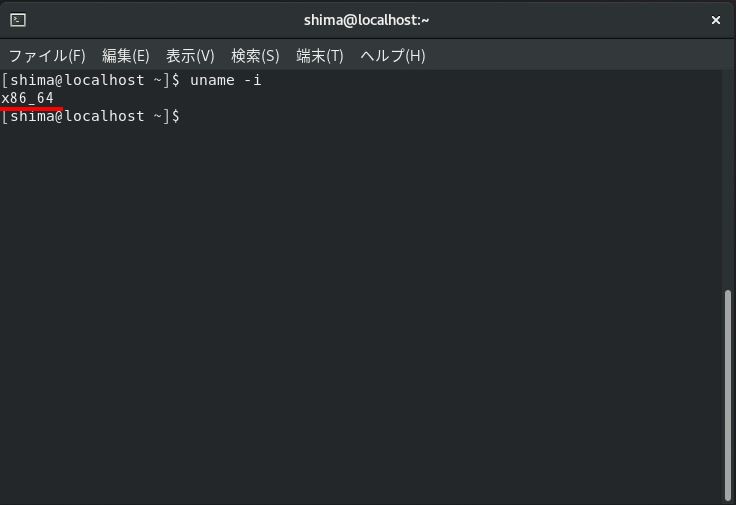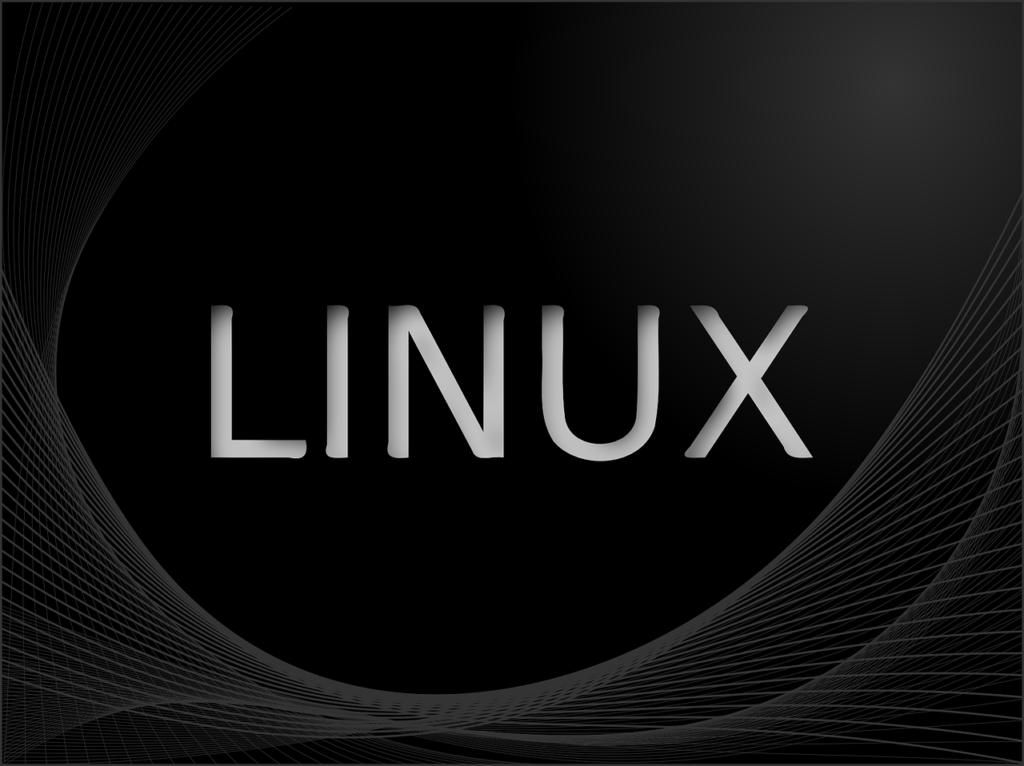LinuxディストリビューションRed Hat Enterprise Linux 8(RHEL8) のインストール状態を確認する方法を紹介します。GUI(グラフィカルユーザインターフェース:視覚的な操作)・コマンドでの使用端末のOS情報(バージョン・32bit /64bitビット)の確認手順を解説します。
GUIでのバージョン・ビット数の確認
手順 1:
デスクトップ左上のアイコン「アクティビティ」を選択します。
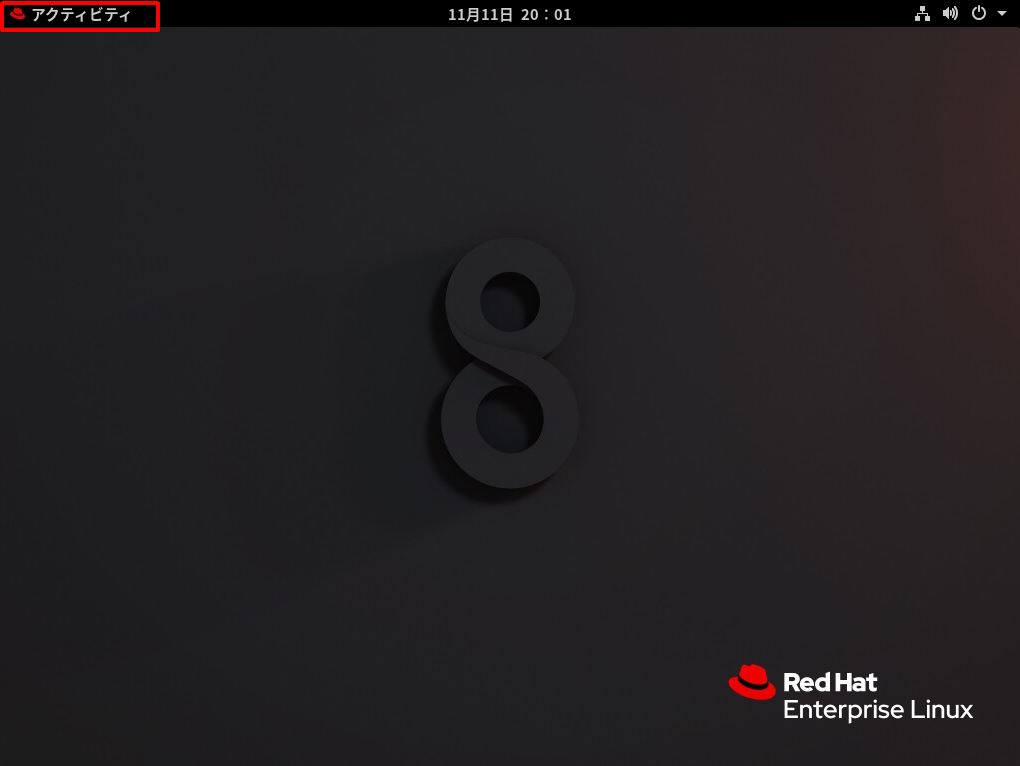
手順 2:
サイドバーに表示されるアイコン「アプリケーションを表示する」を選択します。
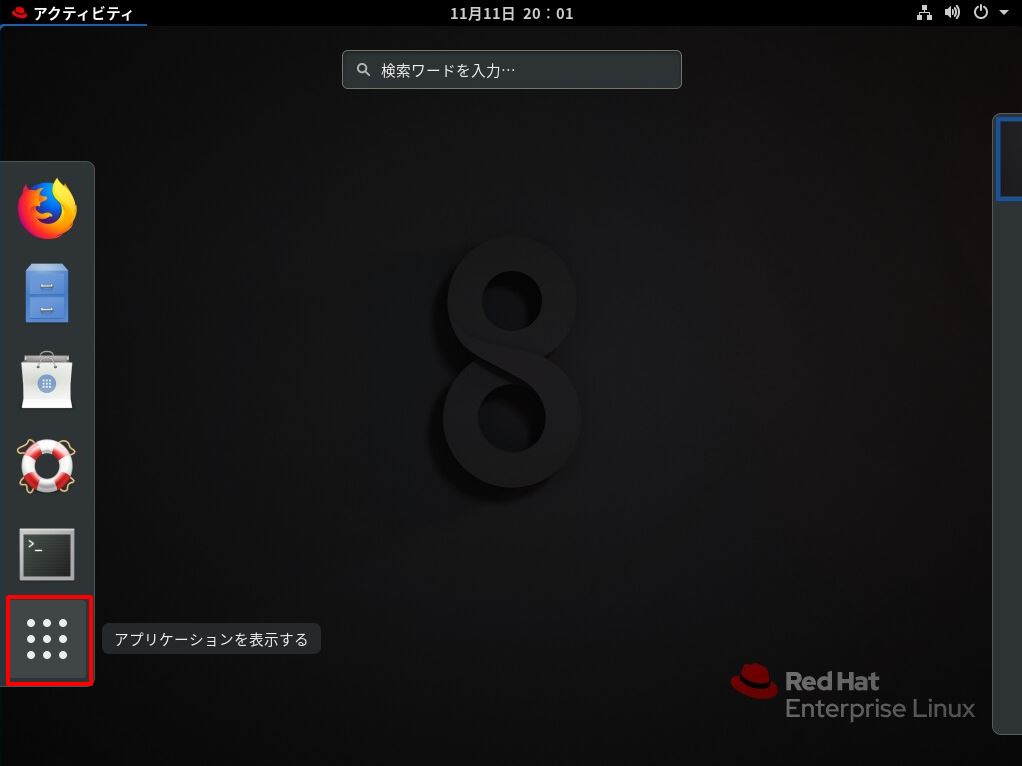
手順 3:
「設定」を選択します。
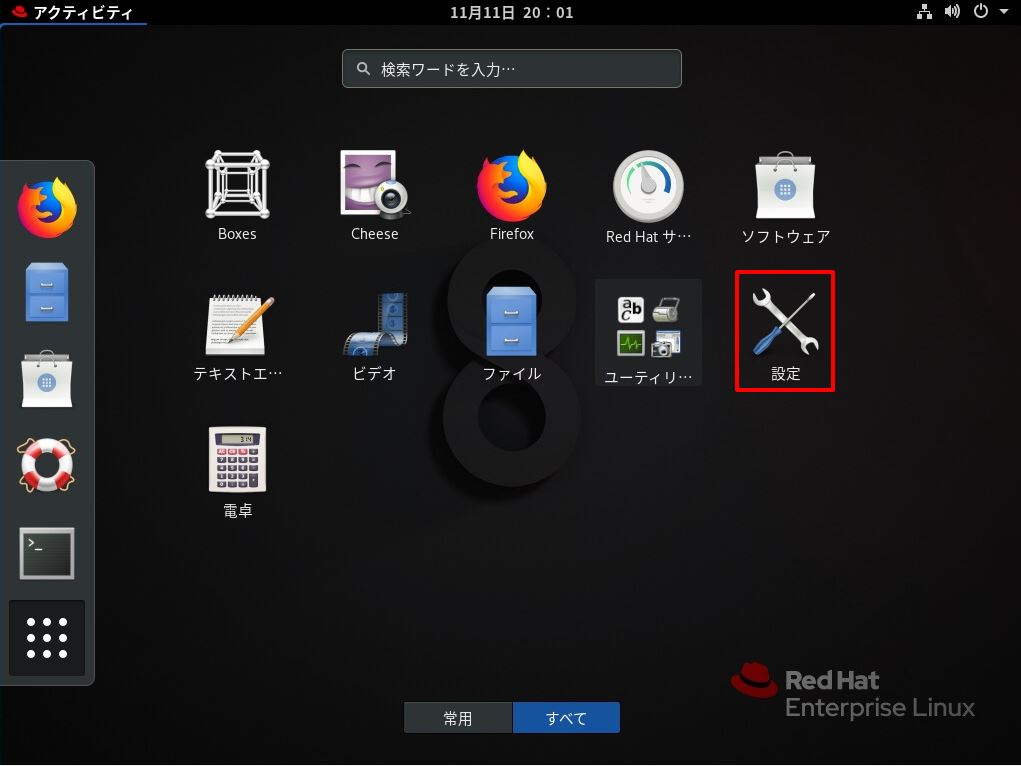
手順 4:
「詳細」を選択します。
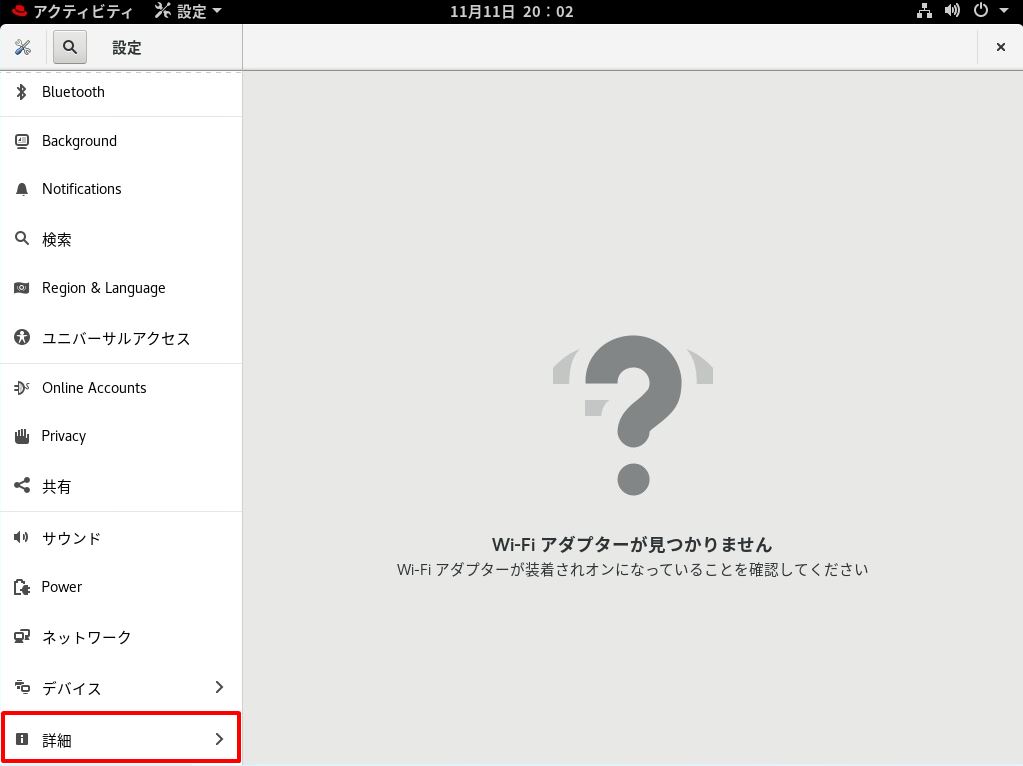
手順 5
「About」を選択することでOS情報の確認ができます。
・Red Hat Enterprise Linux 8ロゴ配下:バージョン情報
・OSの種類:ビット数
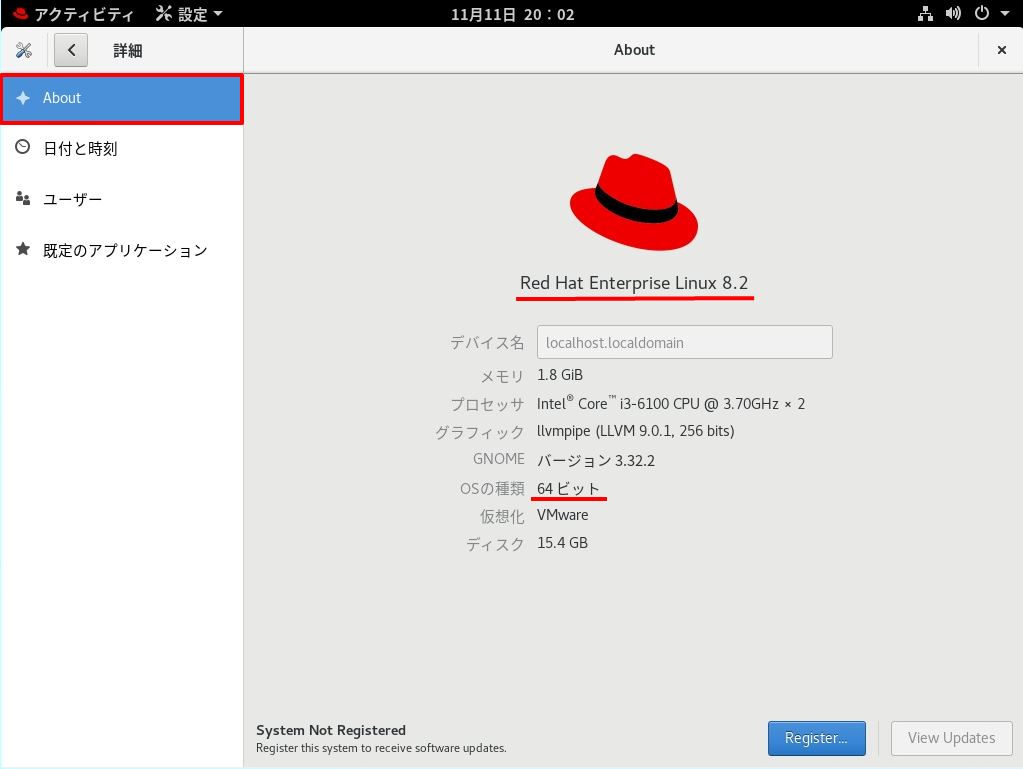
コマンドでのバージョン・ビット数確認手順
以下、コマンドを実行することでバージョン情報の確認ができます。
実行コマンド
cat /etc/os-release
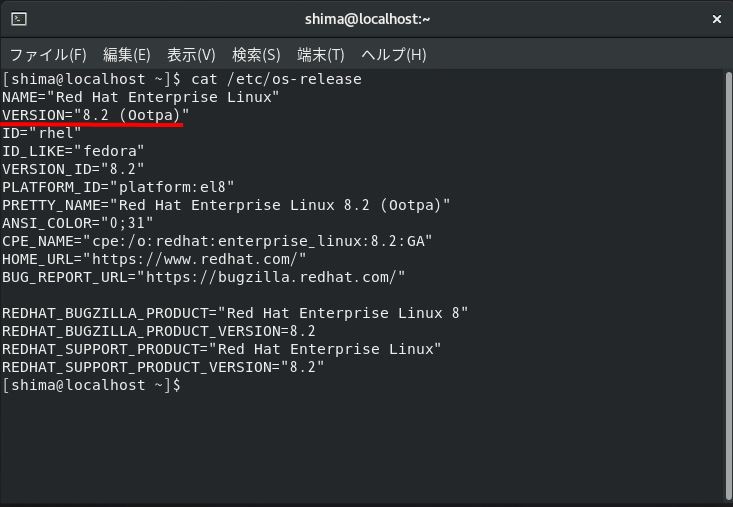
実行コマンド
cat /etc/redhat-release
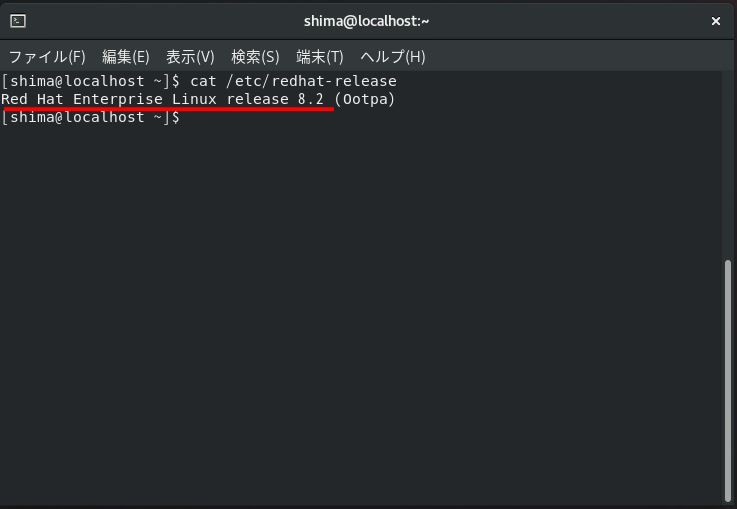
以下、コマンドを実行することで使用端末のビット数の確認ができます。
実行コマンド
uname -i